Hostwinds 教程
寻找结果为:
目录
设置WordPress永久链接结构
标签: WordPress
当您为WordPress安装创建帖子时,您将注意到链接的内容。 他们都是独一无二的。 WordPress Works的方式是您可以为每个帖子使用唯一链接,以便更容易访问特定文章。 在本指南中,您可以了解有关Hopalinks如何工作以及如何设置的信息。
什么是固定链接?
永久链接是一个永久访问的链接,可用于访问您网站的特定部分。 在网站生活时,预计这些类型的链接不会更改。 这允许您的访问者为这些链接添加书签,以便如果页面已移动,则可以在不担心的情况下访问它们。 根据如何设置永久链接,这也可以使其更容易定位特定内容。 永久链接最常见的使用是将文章的主题或标题作为永久链接。
如何在WordPress中设置我的永久链接?
幸运的是,有一种方法可以轻松地设置WordPress将用于创建帖子的永久链接。
- 登录到WordPress仪表板。 确保您以管理员权限登录的帐户。
- 从WordPress仪表板中,选择 设置->永久链接 从侧边栏。
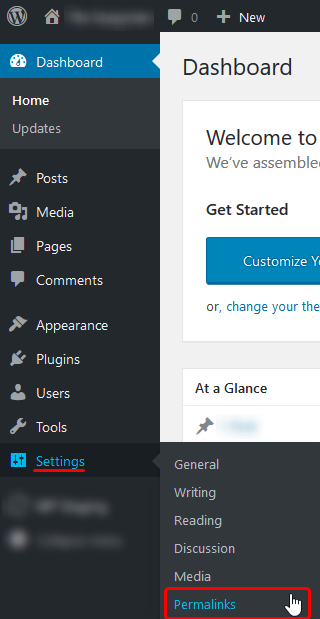
单击该按钮将带您进入"永久链接设置"页面。 在这里,您可以设置WordPress将用于您创建的帖子的永久链接的样式。
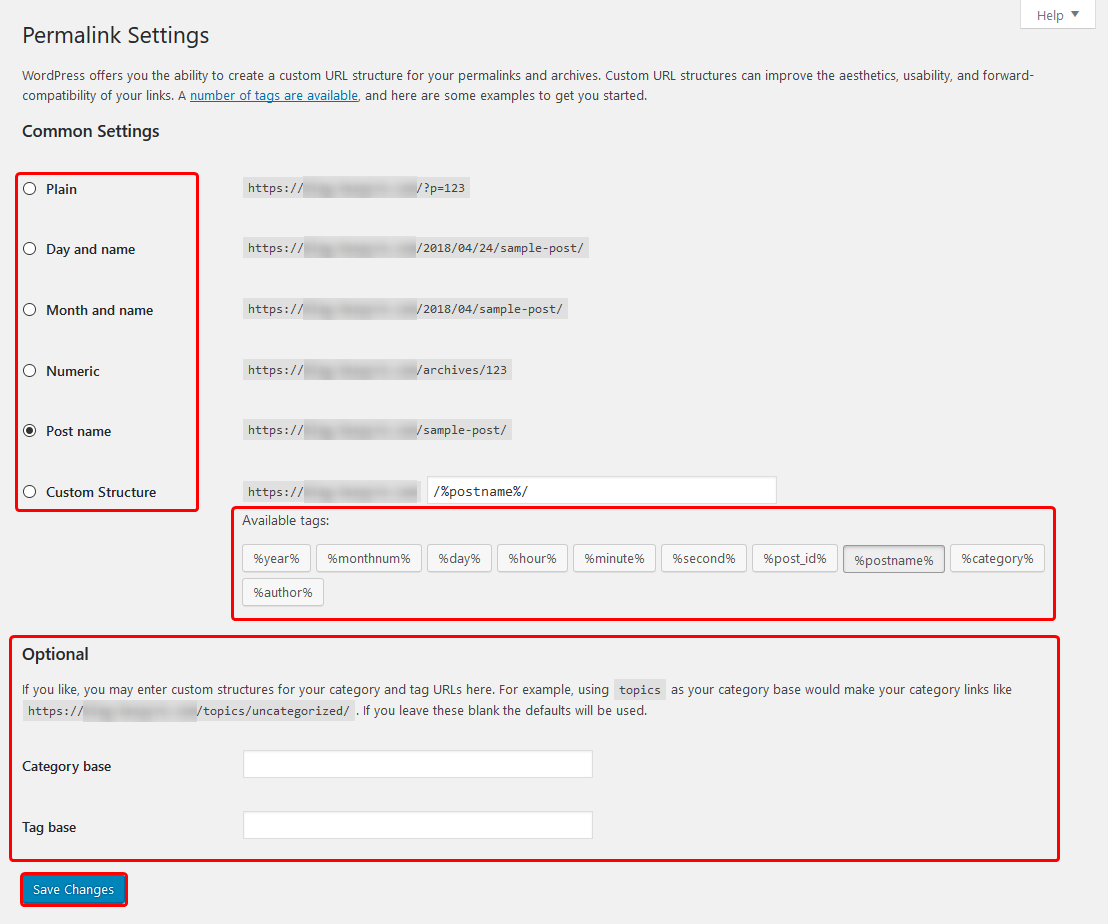
您可以从选项中选择想要如何显示链接。 一个流行的选择是 职务名称 因为它将在帖子的网址中包含帖子名称。 以及可用于帖子的预设永久链接。 有一个自定义结构选项。 在设置唯一链接方面,这允许进行一些自定义。 您可以按一些按钮,这些按钮将按其被单击的顺序排列。
底部的"可选"部分还允许为您的标签和类别设置自定义链接。 尽管选项无穷无尽,但这也可以用来创建有用的链接。
将所有选项设置为所需的方式后,请点击 保存更改 按钮,以便这些更改可以生效。
如何更改永久链接到其他内容?
可能有一个时间为特定页面或帖子设置自定义永久链接。 在WordPress中,这也可以轻松完成,好像您正在编辑页面或 发布.
一旦登录 进入你的Wordpress仪表板,就好像您要编辑页面一样导航,或者 发布.
一旦上 编辑页面,朝上,您将看到蓝色ISH永久链接设置。 点击 编辑 接下来,您可以将其设置为自定义设置。
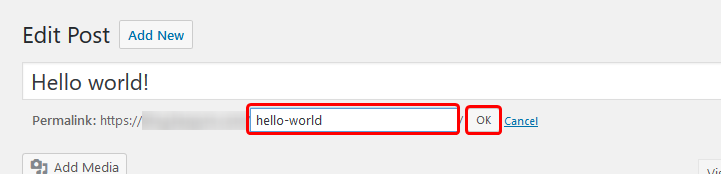
在您将此填写到要更改的内容之后,请选择 好。 现在,您可以对文章进行任何必要的更改 发布 该职位。
如果您有任何疑问或想要帮助,请通过实时聊天或通过 提交票证 与我们的技术支持团队。
撰写者 Hostwinds Team / 四月 24, 2018
